Facebook Messenger verstuurt geen berichten? Hier zijn oplossingen!
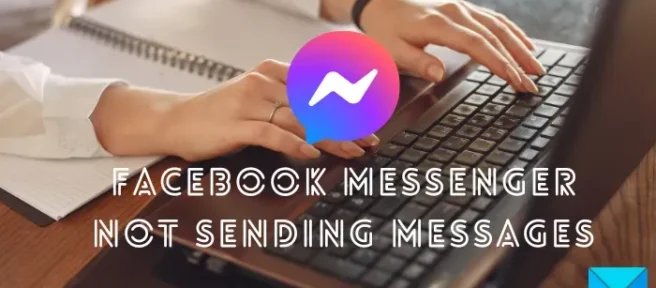
Als je geen berichten naar je vrienden kunt sturen op Facebook Messenger op een Windows-pc, zal dit bericht je interesseren. Verschillende Facebook-gebruikers hebben geklaagd dat ze geen berichten kunnen verzenden via de Messenger-app. Wanneer uw berichten niet worden afgeleverd, krijgt u foutmeldingen zoals “Mislukt “, “Berichten konden niet worden verzonden “, en meer.
Nu kunnen er verschillende redenen zijn waarom u geen berichten kunt verzenden op Facebook Messenger. Een van de meest voorkomende redenen is dat de Messenger-servers momenteel niet beschikbaar zijn. Afgezien daarvan, als er een probleem met de internetverbinding is, kunt u dit probleem ervaren.
Als je berichten niet voldoen aan de Facebook-communitynormen, kan het je Facebook-account tijdelijk blokkeren en kun je geen berichten verzenden via Messenger. Bovendien, als de ontvanger aan wie u berichten probeert te verzenden u heeft geblokkeerd of u heeft ontvriend, worden de berichten niet naar hem of haar verzonden.
Naast de bovenstaande redenen kan het probleem worden veroorzaakt door beschadigde app-instellingen, een te grote browsercache, een verouderde app-versie, een beschadigde installatie van de app, enz. In ieder geval hebben we alle werkende oplossingen behandeld die zullen helpen je lost het probleem op. Dus blijf lezen om het probleem met Facebook Messenger geen berichten te verzenden op te lossen.
Facebook Messenger verstuurt geen berichten
Als je geen berichten naar je vrienden kunt sturen op Facebook Messenger, kun je de onderstaande oplossingen gebruiken om dit probleem op te lossen:
- Gebruik algemene methoden voor probleemoplossing.
- Zorg ervoor dat Facebook Messenger niet down is.
- Controleer je internetverbinding.
- Zorg ervoor dat je berichten voldoen aan de richtlijnen van de Facebook-community.
- Stel Facebook Messenger opnieuw in.
- Stel de Microsoft Store-cache opnieuw in.
- Wis de browsercache indien van toepassing.
- Zorg ervoor dat je niet geblokkeerd/ontvriend bent door de ontvanger.
- Update of installeer de Facebook Messenger-app opnieuw.
- Neem contact op met het officiële ondersteuningsteam van Facebook.
1] Gebruik algemene methoden voor probleemoplossing
Als u de Facebook Messenger-app uit de Microsoft Store gebruikt, voert u Windows Apps Troubleshooter uit en kijkt u of het probleem is opgelost of niet. Ga daarvoor naar Instellingen > Systeem > Problemen oplossen > Andere probleemoplossers en voer de probleemoplosser voor Windows Store-apps uit.
Omdat Facebook Messenger op verschillende platforms beschikbaar is, kun je het ook op een ander platform proberen en kijken of het probleem is opgelost of niet. Als u bijvoorbeeld de Windows Messenger-app gebruikt, schakelt u over naar de webapp van Facebook Messenger en controleert u of deze in uw browser werkt of niet.
U kunt ook proberen uit te loggen bij uw account en vervolgens weer in te loggen op uw account om te zien of het probleem is verholpen.
Nog een ding waar u op moet letten, is dat u de officiële Facebook Messenger-app op uw pc gebruikt. Er zijn meerdere gratis Facebook Messenger-clients voor pc. Maar installeer en gebruik de officiële app van Microsoft Store.
Als deze trucs je niet helpen, ga dan verder met de volgende oplossingen om het probleem op te lossen.
2] Zorg ervoor dat Facebook Messenger niet down is
Een van de mogelijkheden dat je geen berichten kunt versturen op Facebook Messenger is dat de servers op dit moment down zijn. Zorg er daarom voor dat, voordat u geavanceerde oplossingen in handen krijgt, de Facebook Messenger-service momenteel niet is uitgeschakeld. U kunt hiervoor verschillende gratis online tools gebruiken, zoals DownDetector, IsTheServiceDown, IsItDownRightNow en meer. Als er een wijdverbreid serverprobleem is, zullen de updates overal op sociale media en internet te vinden zijn. U kunt dus ook op sociale netwerken kijken.
Als er inderdaad een serverprobleem is, wacht dan enige tijd totdat de services weer actief zijn. U kunt na enige tijd proberen uw berichten te verzenden. Als er echter geen serverprobleem is, kunt u doorgaan naar de volgende mogelijke oplossing om het op te lossen.
3] Controleer uw internetverbinding
Aangezien je een actieve en stabiele internetverbinding nodig hebt om berichten op Messenger te verzenden, test je je internetverbinding en zorg je ervoor dat je verbonden bent met een betrouwbare netwerkverbinding. Als je bijvoorbeeld een groot videobestand probeert te versturen, zorg er dan voor dat de internetverbinding niet te traag is. U kunt de snelheid van uw internet testen en ervoor zorgen dat deze goed genoeg is. Afgezien daarvan kunt u proberen over te schakelen naar een andere netwerkverbinding die stabiel is.
U kunt ook uw netwerkapparaat, dwz router, uit- en weer aanzetten en vervolgens controleren of het probleem is opgelost. Om dat te doen, schakelt u uw router uit en koppelt u deze los. Wacht vervolgens minimaal 30 – 45 seconden en steek de stekker weer in het stopcontact. Schakel uw router in en maak verbinding met internet om te zien of het probleem is verdwenen of niet.
Als je internet goed werkt en je nog steeds geen berichten op Facebook Messenger kunt verzenden, ga dan verder met de volgende mogelijke oplossing.
4] Zorg ervoor dat uw berichten voldoen aan de Facebook-communitynormen
Volgens de officiële Helpcentrum-pagina van Facebook Messenger, als uw berichten niet voldoen aan de Facebook-communitynormen, worden ze niet verzonden. Er zijn bepaalde regels waaraan u zich moet houden voordat u iets op Facebook plaatst. Messenger is daar een onderdeel van. Zorg er dus voor dat uw berichten voldoen aan de basisrichtlijnen. Als u onlangs meerdere berichten heeft verzonden, kunt u mogelijk geen berichten verzenden.
5] Reset Facebook Messenger
Als de bovenstaande oplossingen niet werken, kunt u proberen uw Messenger-app opnieuw in te stellen op Windows. Het is mogelijk dat de app geen berichten verzendt of niet werkt zoals bedoeld vanwege een aantal beschadigde voorkeuren en instellingen. Daarom, als het scenario van toepassing is, zal het resetten van uw Facebook Messenger naar de standaardstatus u helpen het probleem op te lossen.
Hier zijn de stappen om Messenger opnieuw in te stellen op Windows 11/10:
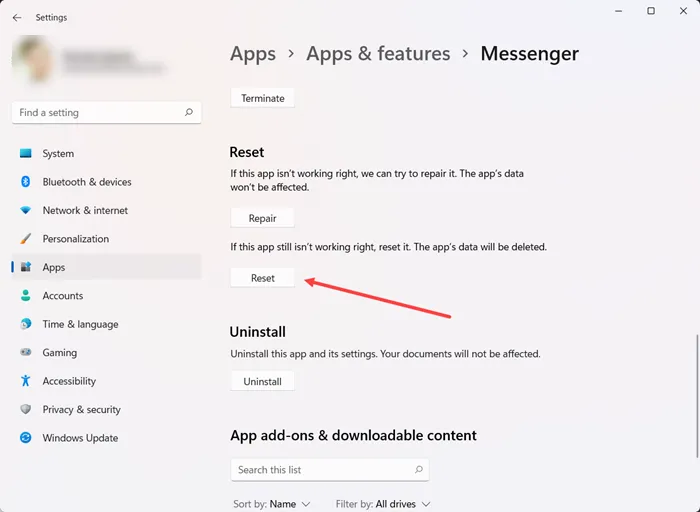
- Open eerst Instellingen met Windows + I.
- Ga nu naar het gedeelte Apps > Geïnstalleerde apps en selecteer de Messenger- app.
- Klik vervolgens op de menuknop met drie stippen die is gekoppeld aan Messenger en kies Geavanceerde opties.
- Blader daarna omlaag naar het gedeelte Reset en druk op de knop Reset.
- Bevestig bij de volgende prompt het resetproces en start Messenger opnieuw om te controleren of het probleem is opgelost.
Als u nog steeds geen berichten kunt verzenden op Facebook Messenger, gebruikt u de volgende oplossing.
6] Reset de Microsoft Store-cache
Degenen die Facebook Messenger van Microsoft Store gebruiken, kunnen proberen de Microsoft Store-cache opnieuw in te stellen en vervolgens controleren of ze berichten kunnen verzenden of niet. Het is heel goed mogelijk dat een beschadigde en verouderde Microsoft Store-cache ervoor zorgt dat uw app niet goed werkt.
Als het scenario van toepassing is, hoeft u dus alleen de Microsoft Store Cache opnieuw in te stellen om het probleem op te lossen. Klik daarvoor op de zoekoptie van de taakbalk en typ wsreset.exe in het vak. Voer nu de opdracht wsreset.exe uit met beheerdersrechten door de optie Als administrator uitvoeren te kiezen. Wanneer u klaar bent, ziet u het volgende bericht:
De cache voor de Store is gewist. U kunt nu door de Store bladeren voor apps.
Ten slotte kunt u uw pc opnieuw opstarten en Messenger starten om te controleren of het probleem is opgelost of niet.
7] Wis browsercache indien van toepassing
Als u Facebook Messenger in een webbrowser gebruikt, zorg er dan voor dat u de oude browsercache wist om het probleem op te lossen. Het komt vrij vaak voor dat een beschadigde browsercache verschillende problemen met online services veroorzaakt. Verwijder daarom uw browsercache en controleer of het probleem is verholpen of niet. We zullen stappen noemen om de browsercache te verwijderen in Mozilla Firefox, Google Chrome en Microsoft Edge.
Gebruik de onderstaande stappen om de browsercache en cookies in Google Chrome te wissen:
- Open eerst Google Chrome en klik op de menuknop met drie stippen.
- Ga vervolgens naar Meer hulpmiddelen > Browsegegevens wissen.
- Kies daarna het Tijdbereik als Altijd en vink het selectievakje Afbeeldingen en bestanden in cache aan.
- Druk nu op de knop Gegevens wissen en als u klaar bent, opent u Chrome opnieuw.
- Open ten slotte Messenger en kijk of je berichten kunt verzenden of niet.
Gebruik de volgende stappen in Mozilla Firefox:
- Start eerst Firefox en klik op de menuknop met drie balkjes.
- Ga daarna naar de optie Geschiedenis > Recente geschiedenis wissen.
- Stel vervolgens het Tijdbereik in op Alles, vink het selectievakje Cache aan en druk op OK.
- Als u klaar bent, start u uw browser opnieuw op en opent u Messenger om te zien of het probleem is opgelost of niet.
Als u Microsoft Edge gebruikt, volgen hier de stappen om de browsercache te verwijderen:
- Open eerst Microsoft Edge en druk op Instellingen en meer > Instellingen.
- Zoek vervolgens in het gedeelte Privacy en services het paneel Browsegegevens wissen en klik op Kies wat u wilt wissen.
- Stel nu het Tijdbereik in op Altijd, vink het selectievakje Gecachte afbeeldingen en bestanden aan en tik op de knop Nu wissen.
- Start ten slotte Edge opnieuw op en open Facebook Messenger om te controleren of u berichten kunt verzenden of niet.
8] Zorg ervoor dat u niet wordt geblokkeerd/ontvriend door de ontvanger
Als je nu je app en internet hebt gecontroleerd en alles lijkt in orde, bestaat de mogelijkheid dat je geen berichten kunt verzenden omdat je bent geblokkeerd door de ontvanger. Dit scenario is van toepassing als uw berichten een of twee specifieke ontvangers niet bereiken. Mogelijk hebben ze je geblokkeerd en kun je ze dus geen berichten sturen.
Het kan ook zijn dat je ontvriend bent door de ontvanger. In dat geval, als de ontvanger de Direct Message-optie heeft uitgeschakeld om geen berichten meer te ontvangen van mensen die niet op hun vriendenlijst staan, kun je geen berichten verzenden via Messenger. U kunt het profiel van de gebruiker op Facebook controleren om hetzelfde te bevestigen.
Zorg er dus voor dat de ontvangers je niet hebben geblokkeerd of ontvrienden om berichten naar hen te blijven sturen.
9] Update of installeer de Facebook Messenger-app opnieuw
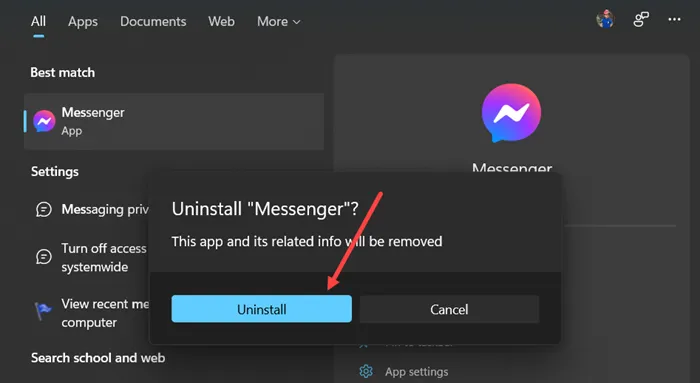
Je moet ervoor zorgen dat je Facebook Messenger-app up-to-date is. Het werkt mogelijk niet zoals bedoeld als de app verouderd is. Werk dus Messenger bij vanuit de Microsoft Store en kijk of het probleem is opgelost. Aan de andere kant, als je Messenger in een webbrowser gebruikt, zorg er dan voor dat je browser up-to-date is.
Als dat niet helpt, kunt u proberen de app opnieuw te installeren. Het probleem kan worden veroorzaakt door een beschadigde installatie van de app zelf. Daarom zou het verwijderen van Messenger van Windows en het opnieuw installeren het probleem moeten oplossen.
Om de Messenger-app te verwijderen, open je Instellingen en ga je naar Apps > Geïnstalleerde apps. Selecteer nu de menuknop met drie stippen die is gekoppeld aan de Messenger-app en klik op de optie Verwijderen. Volg de gevraagde instructies om de verwijdering te voltooien. Als je klaar bent, open je de Microsoft Store, ga je naar de officiële pagina van Facebook Messenger en installeer je de app.
10] Neem contact op met het officiële ondersteuningsteam van Facebook
Als het probleem hetzelfde blijft, zelfs nadat u de bovenstaande oplossingen hebt geprobeerd, kunt u contact opnemen met het officiële ondersteuningsteam van Facebook. Er is mogelijk een probleem met uw account en daarom kunt u geen berichten verzenden via Messenger. Neem daarom contact op met hun ondersteuningsteam en dien uw klacht in. Ze komen terug met mogelijke oplossingen om het probleem op te lossen.
Hoe los ik Facebook-berichten op die niet worden verzonden?
Als u geen berichten kunt verzenden op Facebook Messenger, is Facebook Messenger momenteel mogelijk niet beschikbaar. Controleer dus de huidige serverstatus van Facebook Messenger en zorg ervoor dat er geen serverprobleem is. Controleer daarnaast je internetverbinding, zorg ervoor dat je berichten voldoen aan de richtlijnen van Facebook, zorg ervoor dat je niet wordt geblokkeerd of ontvriend door de ontvanger en update je Messenger-app.
Waarom worden mijn berichten niet verzonden op Messenger?
Er kunnen verschillende redenen zijn waarom uw berichten niet via Messenger worden verzonden. In dit artikel wordt een gedetailleerde gids genoemd om van dit probleem af te komen en het wordt ten zeerste aanbevolen om deze oplossingen te volgen. Daarvoor moet je ervoor zorgen dat de Messenger actief is.



Geef een reactie